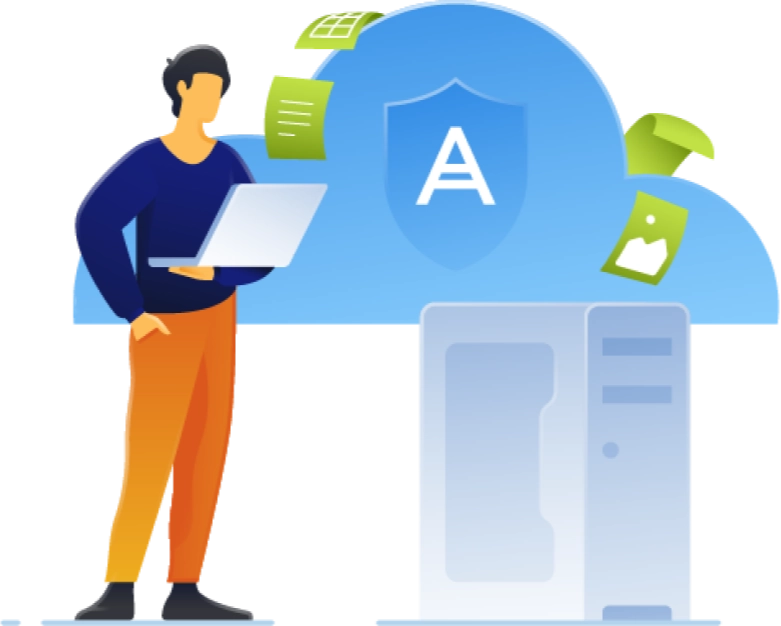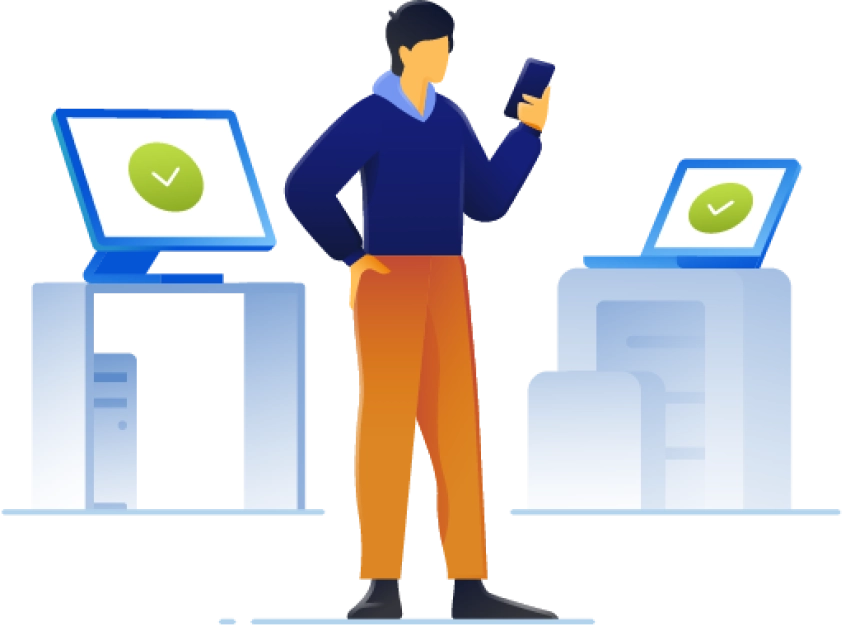- Oltre 20 annisul mercato
- Oltre 5.500.000utenti in tutto il mondo
- Oltre 500.000.000backup e clonazioni
L'imaging del computer è fondamentale per efficienti processi di migrazione dei dati, backup e ripristino poiché crea uno snapshot dell'intero sistema, incluso l'unità hard drive, le applicazioni del sistema operativo e i dati.
Il software di imaging Acronis garantisce un ripristino rapido e facile in caso di perdita di dati o guasti del sistema. Acronis True Image si distingue come uno strumento eccezionale per l'imaging del computer, offrendo funzionalità facili da usare e capacità di gestione dei dati sicure, rendendolo una soluzione essenziale per l'imaging del computer che fornisce una completa Cyber Protection per la tua vita digitale.
- Clonazione dei dischi
- Creazione di una replica esatta, bit per bit, di un disco su un secondo disco rigido
- Consigliato per la migrazione dei dati
- Avvia immediatamente da un clone collegando la nuova unità
- Richiede lo stesso spazio su disco dell'originale
- Solo un clone può essere archiviato per disco
- I cloni dei dischi non possono essere aggiornati con nuovi dati.
- Imaging del disco
- Backup di tutti i contenuti di un disco rigido in un unico file compresso
- Consigliato per il recupero dei dati
- L'immagine deve essere ripristinata (installata) prima dell'avvio
- I file di immagine compressi sono più piccoli dell'originale.
- Possono essere archiviate molteplici immagini per disco
- Le immagini del disco possono essere aggiornate in modo incrementale
Come funziona
- 1. Cattura e archiviaScatta uno snapshot dell'intero computer, crea un file di immagine e lo archivia in sicurezza.
- 2. Ripristino secondo necessitàUtilizza l'immagine archiviata per recuperare rapidamente lo stato precedente del computer in caso di perdita di dati o problemi di sistema.
Software di imaging per computer facile da usare
Perché Acronis True Image (già noto come Acronis Cyber Protect Home Office) è così affidabile? Perché i tuoi dati sono per noi una priorità assoluta, miglioriamo continuamente il nostro prodotto attraverso test, innovazioni e supporto e nessun concorrente è in grado di eguagliare.
Sicurezza di imaging del disco di prim'ordine
Acronis mantiene rigorosi protocolli di sicurezza durante lo sviluppo delle sue soluzioni di imaging del disco. Questo garantisce che le tue immagini del disco vengano create e archiviate con i più alti livelli di sicurezza e integrità.Affidabile ripristino dell'immagine del disco
Acronis adotta misure supplementari per garantire l'affidabilità delle tue immagini disco. Convalidiamo accuratamente i file di backup per assicurarci che siano perfettamente funzionanti per gli scenari di ripristino reali, garantendo la tranquillità del ripristino dei dati.Test completo di imaging del disco
Acronis sottopone i suoi strumenti di imaging del disco a test di assicurazione di alta qualità, garantendo che i tuoi processi di imaging del disco siano sempre affidabili e che funzionino in una vasta gamma di scenari.Supporto dedicato per l'imaging del disco
Acronis offre un'assistenza clienti eccezionale, adatta alle esigenze del disk imaging, che include il nostro team di assistenza tecnica, materiale didattico e guide per l'utente per assisterti in qualsiasi richiesta di disk imaging, assicurandoti di poter creare, gestire e ripristinare con successo le immagini del disco come richiesto.
Recensioni su Trustpilot
Migliaia di utenti in tutto il mondo si affidano alle soluzioni Acronis
Acquista Acronis True Image
Già noto come Acronis Cyber Protect Home Office
Una soluzione di cyber protection pluripremiata
Oltre 5,5 milioni di utenti si affidano ad Acronis True Imageogni giorno

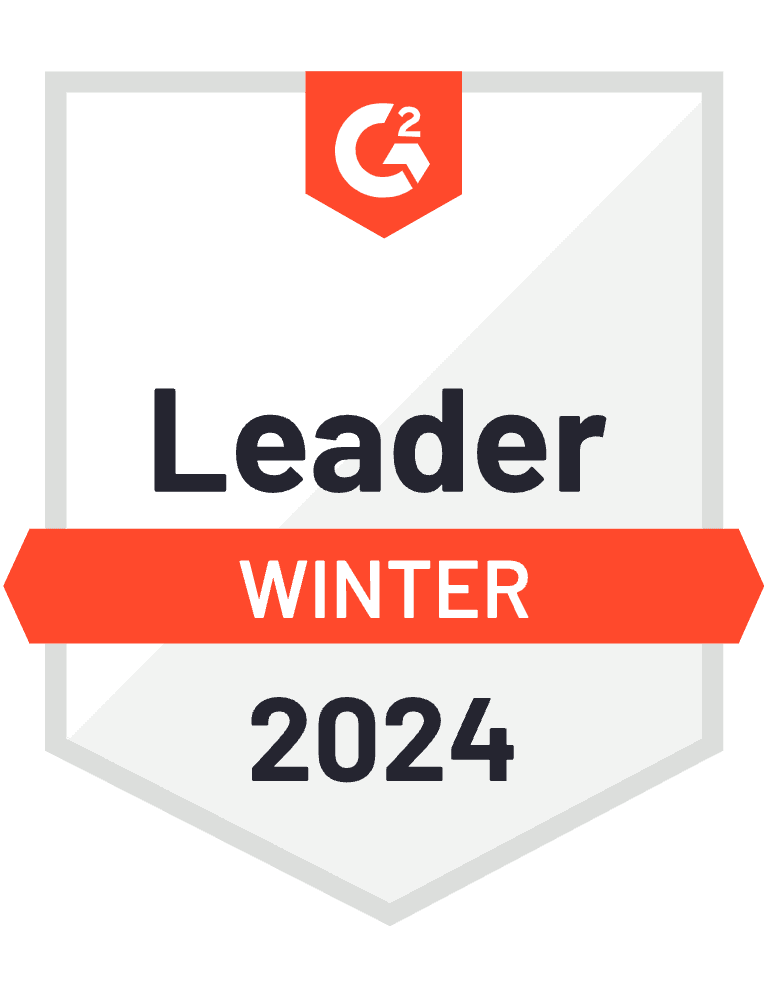



Cosa dicono i nostri utenti
Funziona su più piattaforme
Microsoft Windows
- Windows 11 (tutte le edizioni)
- Windows 8+ (tutte le edizioni)
- Windows 7 SP1 (tutte le edizioni)
File system Windows
- NTFS
- Ext2/Ext3/Ext4
-
ReiserFS(3)
-
Linux SWAP
-
HFS+/HFSX
-
FAT16/32/exFAT
Apple macOS
- macOS Sonoma 14
- macOS Ventura 13
- macOS Monterey 12
- macOS Big Sur 11
File system MacOS
- APFS
- HFS+
- FAT32
- NTFS (incluso Boot Camp)
Sistemi operativi mobile
- iOS 15 o versioni successive
- Android 10 o versioni successive
Serve aiuto?
Domande frequenti
Cos'è un software di imaging per computer, e perché è importante?
Il software di imaging del computer aiuta a creare una copia esatta dell'intero contenuto di un determinato sistema informatico. È uno strumento fondamentale per il disaster recovery, la manutenzione del sistema e l'aggiornamento o la migrazione a nuovi sistemi. È importante perché è più efficiente, semplice e omogeneo. Ti aiuterà a recuperare dai disastri, migliorerà la tua sicurezza e proteggerà i tuoi dati.
Quali funzionalità dovrei cercare quando seleziono un software di imaging per il disco del mio PC?
Prima di tutto, dovrebbe essere una soluzione rapida, facile e completa, con il potere di permetterti di fare quanto segue:
- La possibilità di pianificare un backup automatico.
- Di copiare, formattare, partizionare e cancellare un'immagine del disco rigido.
- Essere in grado di reinstallare l'intero sistema, completo di dati, file individuali e applicazioni. Eseguire semplicemente alcuni facili passaggi di deployment dell'immagine.
- Aprire un'immagine in qualsiasi momento assegnandole una lettera di unità, rendendo più facile l'accesso ai file copiati, alle cartelle e alle applicazioni.
- La possibilità di eseguire il backup su diversi tipi di sistema operativo, come Windows 10, macOS o Windows 8.1/8/7, sia localmente che su cloud.
- Dovresti avere la possibilità di fare anche il backup dei telefoni cellulari e dei tablet sui tuoi computer e su cloud.
Il software di imaging Acronis può eseguire il backup dell'immagine completa di tutto il mio sistema, incluso il sistema operativo e le applicazioni?
Sì, con Acronis True Image puoi eseguire facilmente un backup completo di tutto il tuo sistema, incluso il sistema operativo e le applicazioni.
Un'immagine di sistema esegue il backup di tutti i dati presenti sul computer?
Un backup a immagine completa, noto anche come backup speculare, è una replica esatta di tutto ciò che è presente sul disco rigido del tuo computer. Sono inclusi i file, il sistema operativo, le informazioni di avvio, le applicazioni e i file nascosti, oltre alle preferenze e alle modifiche apportate alle impostazioni. Invece di copiare semplicemente i file individuali che potresti voler proteggere, un backup dell'immagine completa include tutto ciò di cui hai bisogno per ripristinare il tuo sistema.
Quanto tempo richiede la creazione del backup dell'immagine di sistema?
Sebbene la quantità di dati possa influenzare la velocità di creazione di un'immagine mirror, utilizzando un'unità esterna e Acronis True Image (precedentemente Acronis Cyber Protect Home Office), di solito è possibile creare un'immagine del disco iniziale in meno di 90 minuti. Gli aggiornamenti dell'immagine successivi, invece, richiedono pochi minuti. Il software di imaging come Acronis True Image ti permette di pianificare frequenti backup dell'immagine completa, il che garantisce che qualsiasi nuovo dato o modifica al tuo sistema venga catturato regolarmente.
Come si esegue il backup dell'immagine di sistema?
Con Acronis True Image (precedentemente Acronis Cyber Protect Home Office), creare un backup dell'immagine completa è un processo di due clic. Dopo aver avviato AcronisTrue Image, seleziona Creare un backup . La fonte del backup sarà il tuo sistema completo. per impostazione predefinita, tutto ciò che devi fare è assegnare la destinazione di backup, incluso uno storage locale (unità interna, unità esterna, unità di rete e dispositivi NAS) o un sicuro cloud storage. Una volta impostata la destinazione, basta fare clic Inizia il backup .
Acronis True Imageè un software di mirror imaging?
Sì, ma permette di fare molto di più dei tradizionali software di imaging. Non solo puoi creare un mirror imaging completo del tuo disco, ma Acronis True Image(precedentemente Acronis Cyber Protect Home Office) ti permette di fare il backup di file individuali, cartelle e partizioni, clonare un disco di sistema mentre è in uso (non è necessario riavviare), e di archiviare i file nel cloud per liberare spazio sul tuo hard drive. Eseguirà anche il backup dei tuoi dati di Microsoft 365, e di un numero illimitato di dispositivi mobili.
Il browser non è supportato.
Il nuovo sito web non è compatibile con questa versione del browser. Il problema può essere risolto facilmente. Per visitare il sito web completo, è infatti sufficiente aggiornare ora il browser.